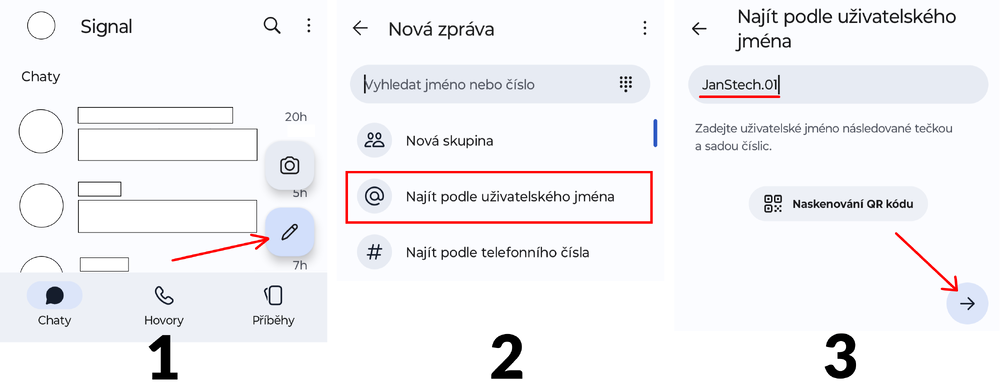WikiSkripta:Kontakt/Připojení se na Signal
Signal je komunikační platforma zaměřená na soukromí uživatelů a ochranu dat. Ze známějších chatovacích aplikací je asi nejpodobnější aplikaci WhatsApp, na rozdíl od ní však není pod kontrolou Mety (resp. Facebooku) a neodesílá nikam údaje, které nejsou pro chatování nezbytně nutné (souřadnice, stav baterie, kontakty atp.) Signal je léty prověřená aplikace s otevřeným zdrojovým kódem, na kterou spoléhají whistlebloweři po celém světě, včetně těch v zemích s brutálními totalitními režimy[1].
Redakční tým WikiSkript se rozhodl přemístit svou instantní komunikaci na Signal v červenci 2024 poté, co nám byla z neznámého důvodu Metou ukončena naše komunita na WhatsApp.
- Nainstalujte Signal z Google Play nebo App Store.
- Otevřete aplikaci a projděte registrací, budete muset zadat své telefonní číslo a opsat kód z příchozí SMS zprávy.
- Napište novou zprávu uživateli @JanStech.01, sdělte svou přezdívku na WikiSkriptech a ideálně si nastavte profilovou fotografii.
- Počkejte, než budete přidáni do redakční Signal skupiny.
Instalace[upravit | editovat zdroj]
Signal je dostupný na zařízeních se systémem Android i iOS.
Instalace na Android[upravit | editovat zdroj]
- Stáhněte si aplikaci z Google Play zde.
- Aplikaci nainstalujte a spusťte.
Instalace na iOS (iPhone)[upravit | editovat zdroj]
- Stáhněte a nainstalujte aplikaci z AppStore zde.
- Aplikaci otevřete.
Instalace na počítač[upravit | editovat zdroj]
Signal lze nainstalovat i na počítač a následně jej používat nezávisle na mobilním telefonu. Tyto instalace je však nutné nejprve propojit s již nainstalovanou a zaregistrovanou aplikací na telefonu a je proto nutné Signal nejprve nainstalovat jedním z výše uvedených způsobů.
Instalace na Windows a Mac[upravit | editovat zdroj]
Přejděte na oficiální web Signalu, stáhněte instalační soubor (.exe pro Windows, .dmg pro Mac), otevřete jej a proklikejte instalátor.
Instalace na Linux (Debian-based)[upravit | editovat zdroj]
Otevřete terminál a spusťte následující příkazy:
# 1. Instalace oficiálního veřejného podepisovacího klíče:
wget -O- https://updates.signal.org/desktop/apt/keys.asc | gpg --dearmor > signal-desktop-keyring.gpg
cat signal-desktop-keyring.gpg | sudo tee /usr/share/keyrings/signal-desktop-keyring.gpg > /dev/null
# 2. Přidání repozitáře Signalu do seznamu repozitářů
echo 'deb [arch=amd64 signed-by=/usr/share/keyrings/signal-desktop-keyring.gpg] https://updates.signal.org/desktop/apt xenial main' |\
sudo tee /etc/apt/sources.list.d/signal-xenial.list
# 3. Aktualizace databáze balíčků a samotná instalace
sudo apt update && sudo apt install signal-desktop
Po nainstalování aplikace na počítač budete vyzváni k naskenování QR kódu Vaším telefonem skrze Signal nainstalovaný do něj. Naskenováním dojde k propojení zařízení. Bohužel není možné zatím chaty přenést do desktop aplikace. Zajímavé je, že chaty z desktop se ale objeví v aplikaci v mobilu.
Registrace[upravit | editovat zdroj]
Pokud jste nikdy Signal nepoužívali (nebo jste odstranili svůj účet), musíte nejprve zaregistrovat své číslo v síti Signal. Registrace spočívá v zadání Vašeho telefonního čísla (včetně mezinárodní předvolby – +420 pro Česko, +421 pro Slovensko) a opsání kódu z příchozí SMS. Alternativně je k dispozici i možnost telefonního hovoru, kdy vám na zadané číslo zavolá robot, který vám kód k zadání třikrát za sebou nadiktuje.
Po registraci čísla si musíte zvolit PIN kód. Tento PIN neslouží k uzamčení aplikace ani k šifrování záloh Vašich zpráv, ale k šifrování údajů o vašem účtu, aby mohly být ukládány na serverech Signalu. Tyto údaje zahrnují především:
- Vaší profilovou fotografii
- Vaše jméno a příjmení (nebo cokoli co do daných polí zadáte v dalším kroku)
- Vaše šifrovací klíče (to má význam hlavně pro technicky zaměřené uživatele)
- Vaše Signal kontakty
- Členství ve skupinových konverzacích
- Přezdívky, které jste dali lidem, se kterými chatujete
Pokud PIN zapomenete a Signal odinstalujete, nebudete moci tyto informace po reinstalaci obnovit. V zásadě to není větší problém, ale muset se znovu připojovat ke všem skupinám a znovu upravovat všechna nastavení není dvakrát příjemné. Signal Vás bude v budoucnosti vybízet k zadání PINu, abyste si jej zapamatovali. Frekvence těchto výzev se postupně snižuje až na jednou za měsíc.
Dalším krokem je vyplnění Vašeho jména, příjmení (volitelně) a profilové fotografie (volitelně).
Pokud jste Signal v minulosti používali a máte k dispozici soubor se zálohou (funkční pouze na zařízeních se systémem Android), můžete v prvním kroku registrace vybrat soubor se zálohou, zadat 40-místný číselný kód (kterým je záloha zašifrována) a obnovit všechna svá nastavení a zprávy. Pokud zálohu nemáte k dispozici, můžete pokračovat bez obnovy zpráv, zadat PIN kód vytvořený při původní registraci a obnovit alespoň všechna nastavení. Pokud si nepamatujete ani PIN (a nenastavili jste zámek registrace), můžete zadání PINu přeskočit a pokračovat s čistou instalací.
Spojení se s ostatními[upravit | editovat zdroj]
Pro připojení se do naší redaktorské skupiny můžete použít přímo odkaz na kontaktní stránce WikiSkript, nicméně budete muset počkat, než vaší žádost schválí jeden ze správců skupiny.
Lepší a s velkou pravděpodobností rychlejší způsob je napsat novou Signal zprávu uživateli "@JanStech.01" (což je Uživatel:ShadyMedic) a řící mu, jakou přezdívku máte zde na WikiSkriptech. Pokud si nastavíte profilovou fotku, bude hned jasné, že se za daného redaktora pouze nevydáváte. ShadyMedic žádost o konverzaci z Vaší strany následně přijme a do redaktorské skupiny Vás rovnou přidá. Návod jak napsat novou zprávu je na obrázku níže.
Zálohování[upravit | editovat zdroj]
Zprávy odeslané přes Signal jsou uloženy pouze v zařízeních jeho uživatelů a nejsou udržovány centrálně na žádném serveru. Pokud vymažete data aplikace nebo Signal odinstalujete, o všechny zprávy trvale přijdete. Pokud vám tedy záleží na historii Vašich konverzací, měli byste si nastavit zálohování chatů.
Pro zapnutí záloh přejděte do Nastavení (skrze ikonu tří teček v pravém horním rohu), zvolte Chaty a následně Zálohy chatů.
Zálohování vytvoří jednou denně soubor s příponou .backup ve Vámi zvolené složce. Tento soubor je šifrován 40-místným číselným kódem, který se Vám zobrazí při zapínání zálohování. Kód si někam zapište (ideálně do nějakého správce hesel), bez něj nebudete moci zálohu obnovit. Samotný soubor se zálohou si čas od času zkopírujte z telefonu do počítače či jiného méně mobilního úložiště (u kterého je méně pravděpodobná ztráta nebo zničení), případně jej nechte ukládat do nějaké složky, která se Vám synchronizuje na cloud.
Pro obnovení zálohy stačí po přeinstalaci aplikace namísto nové registrace vybrat možnost "Přenést nebo obnovit účet".
 Potřebujete pomoci[upravit | editovat zdroj]
Potřebujete pomoci[upravit | editovat zdroj]
Něco se nedaří? Žádný problém, napište na diskusní stránku správce Signal skupiny nebo mu zašlete e-mail.
Odkazy[upravit | editovat zdroj]
Reference[upravit | editovat zdroj]
- ↑ DAVIES, Hannah. Is Signal safe? We asked security experts about the messaging app and your data [online]. [cit. 2024-07-19]. <https://www.trustedreviews.com/news/is-signal-safe-4129801>.